Draw.io箭头设置成虚线的教程[drawio连线箭头取消]优质
网友采纳答案
网友疚爱提问:Draw.io箭头设置成虚线的教程
Draw.io是一款免费流程图绘制工具,它可以让用户轻松绘制出各种图标图示,例如有流程图、组织结构图、泳道图、uml类图等多种类型,能够很好的满足用户的需求,因此Draw.io软件成为了一款完全开源、免费且高质量的绘图软件,当用户在Draw.io软件中编辑图表时,会在页面上绘制出箭头,可是用户对箭头的样式不是很满意,想要将它的直线转换为虚线,却不知道怎么来操作实现,其实这个问题是很好解决的,用户直接在侧边窗口中点击样式选项卡,接着点击其中的直接选项的下拉箭头,弹出下拉框后,用户选择其中的虚线选项即可解决问题,那么接下来就让小编来向大家分享一下Draw.io箭头设置成虚线的方法教程吧,希望用户能够喜欢。
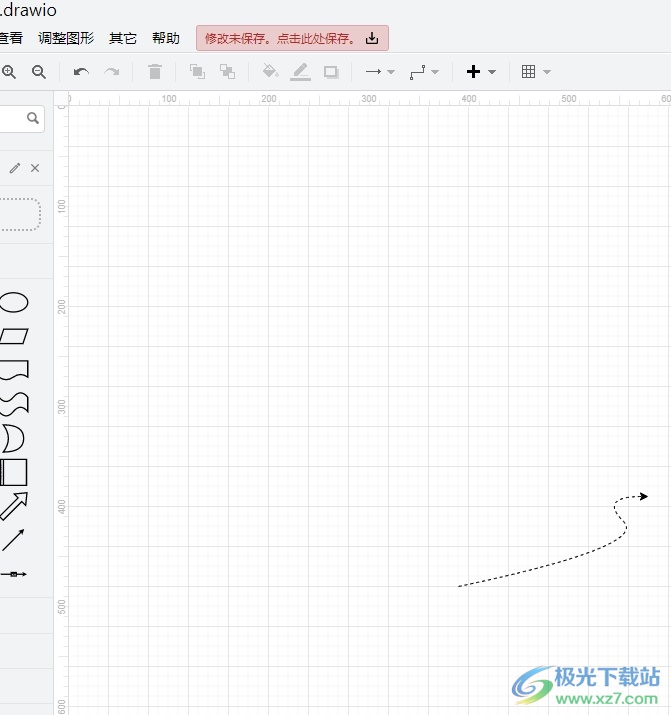
方法步骤
1.用户在电脑上打开Draw.io软件,弹出新建提示窗口,用户选择创建新绘图选项
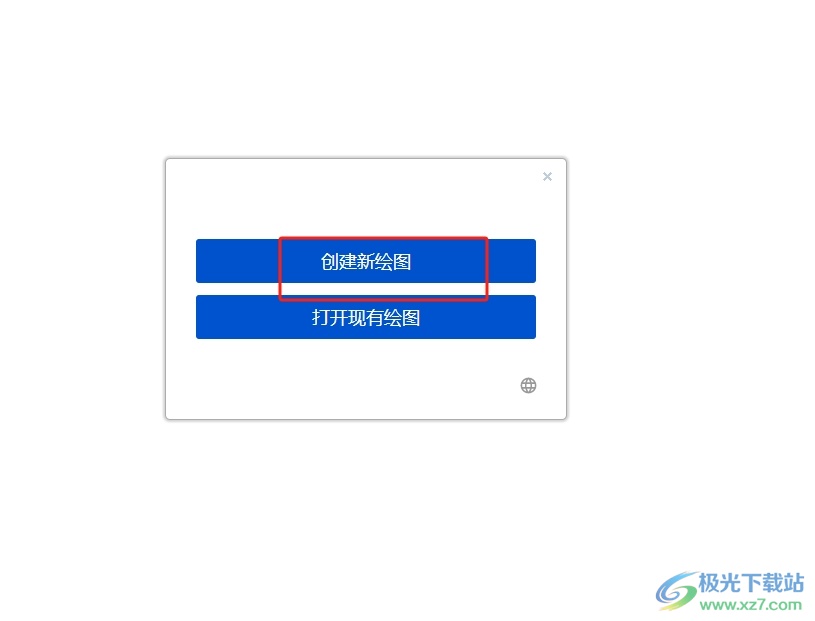
2.页面发生切换,进入到图表模板窗口中,用户按需选择图标并按下创建按钮
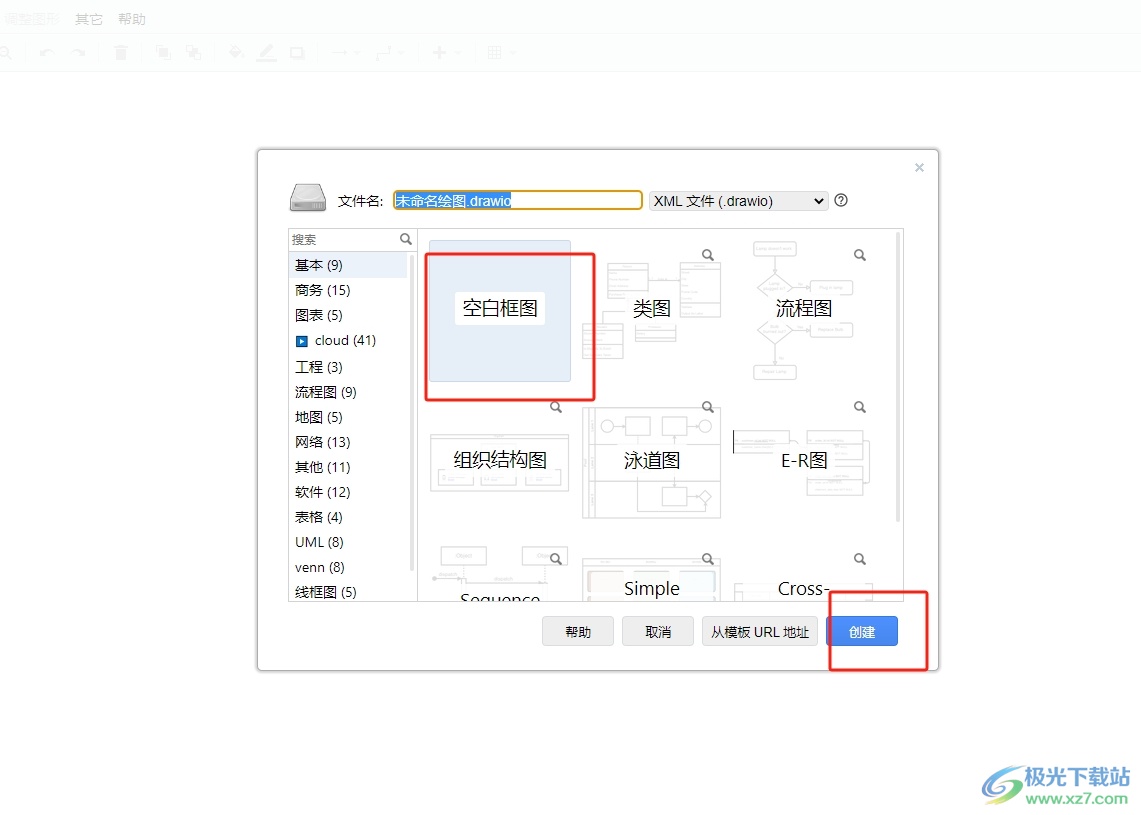
3.进入到图表的编辑页面上,用户在左侧的素材库中找到箭头工具并点击,就可以在页面上进行箭头的绘制
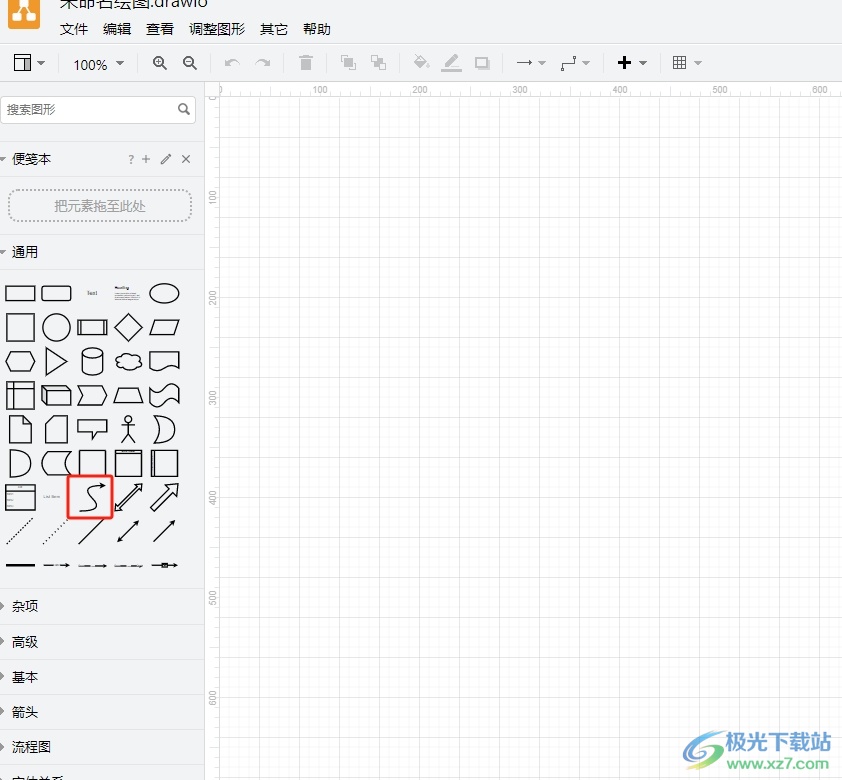
4.如图所示,用户在页面上就可以看到成功插入的箭头,其线条为直线,想要改成虚线,需要点击侧边窗中的样式选项卡
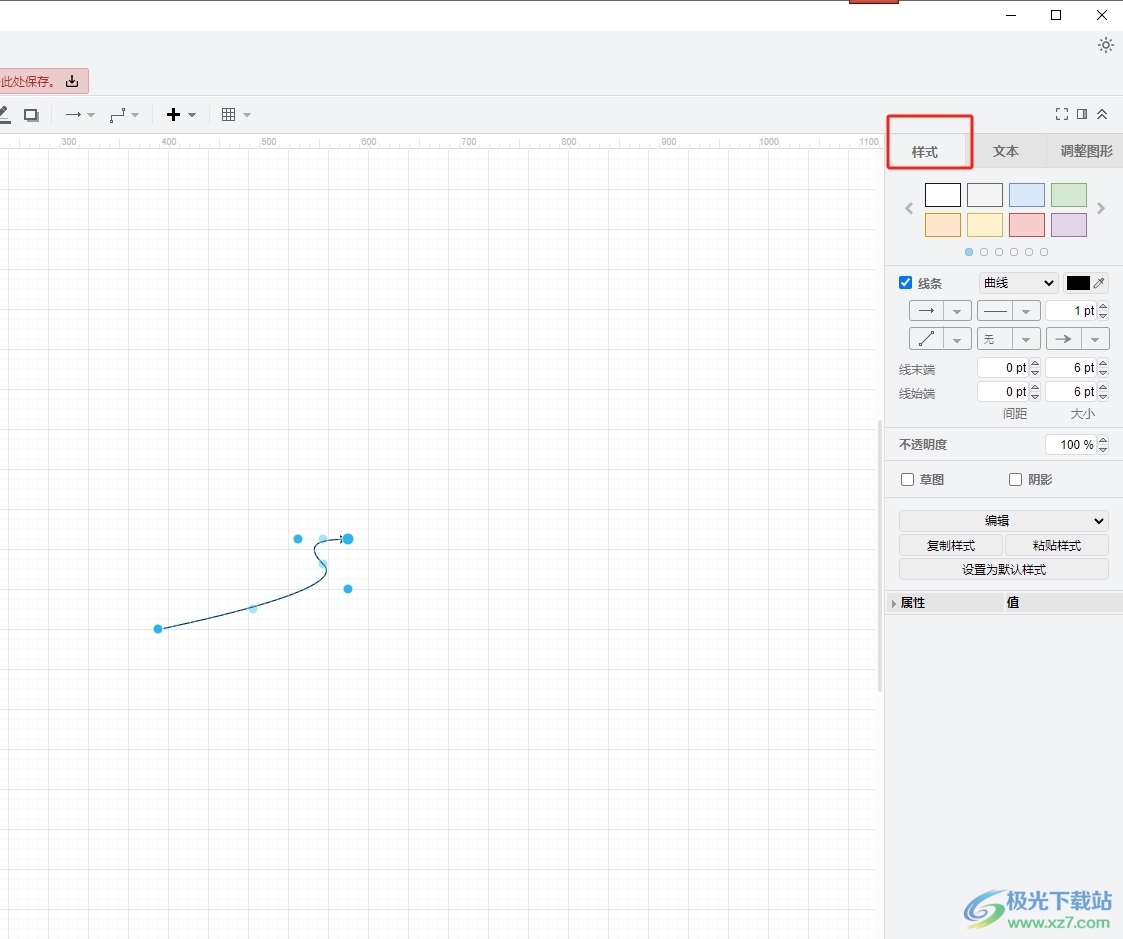
5.在下方显示出来的功能选项中,用户点击直线选项的下拉箭头,弹出下拉选项卡后选择虚线选项即可
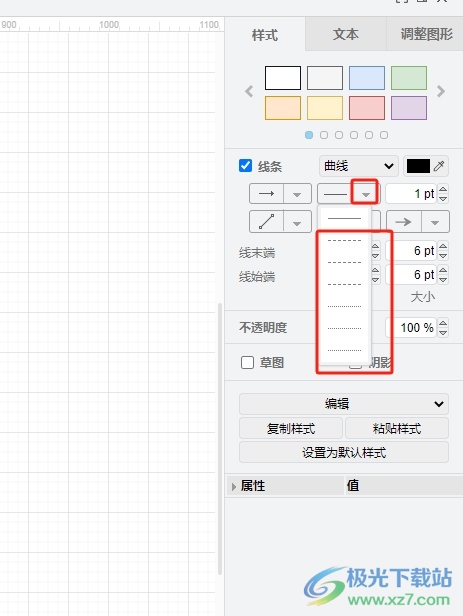
6.如图所示,用户可以看到当前页面上的箭头线条成功变成了虚线
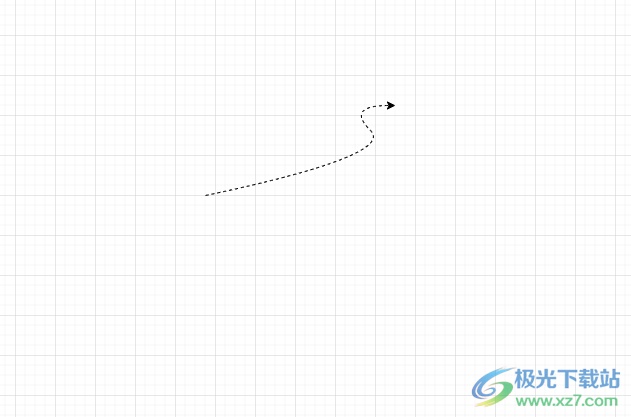
以上就是广文下载站青森小编为大家介绍的【Draw.io将箭头线条设置成虚线的方法】相关内容,不知道是否解决了疚爱网友的疑问。如果您还有其他类似(word箭头虚线怎么画)、(wd箭头怎么画)等相关的问题,请持续关注我们的软件教程栏目或在后台留言,我们将一一为您解答
版权声明:本文内容由互联网用户自发贡献,该文观点仅代表作者本人。本站仅提供信息存储空间服务,不拥有所有权,不承担相关法律责任。如果发现本站有涉嫌抄袭侵权/违法违规的内容,欢迎发送邮件至【shouyou552022@163.com】举报,并提供相关证据及涉嫌侵权链接,一经查实,本站将在14个工作日内删除涉嫌侵权内容。
本文标题:【Draw.io箭头设置成虚线的教程[drawio连线箭头取消]】
本文链接:http://www.eratranslate.com/gonglue-12507.html
